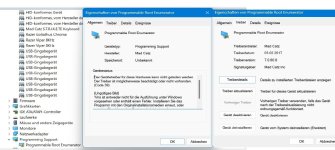Hallo. Ich habe die MAD CATZ STRIKE TE und ich weiss das es schwer ist wegen Treiber. Mit mein alten PC ging es ohne Probleme mit W11 und jetzt beim meinen neuen PC , wo ich auch W11 habe ,ich bekomme es nicht mehr zu laufen.
Ich kann Sie benutzten und bei der Software kann ich auch die Beleuchtung einstellen aber ich kann die Extra Tasten nicht belegen.
Vlt hat einer ein Tipp
Ich kann Sie benutzten und bei der Software kann ich auch die Beleuchtung einstellen aber ich kann die Extra Tasten nicht belegen.
Vlt hat einer ein Tipp